ls 指令會列出目錄中的各個檔案與目錄,供使用者瀏覽整個目錄的結構,是個十分常用的指令。
但它的設計考量到以前電腦的效能,所擁有的功能較為陽春,一切都是以減少執行時間與空間下去考量的,因此對於使用者來說,就需要自己花時間對 ls 輸出的訊息下去做分析或輸入進一步的指令以取得想要的資訊。
來到今天,電腦的效能已經不在是個問題了,因此使用者值得一個更人性化的工具來減少需要耗費的精力。
exa 是個目錄總覽的指令工具,它以顏色區分檔案的類型、資訊,並且用有樹狀總覽的功能,在開發方面也與 Git 整合,讓開發者可以清楚地知道每個檔案目前的狀態。
使用 Homebrew 安裝 exa :
brew install exa
安裝完成後,可以使用 exa 叫用。

除了專屬功能外, exa 的使用方式與 ls 大致上相同。
exa 會以 grid 的模式列出當前目錄內的檔案與目錄(與加上 --grid 時相同,此為預設模式),並且以顏色區分各個不同的類型。
exa
加上 -l 會輸出各個目錄及檔案的細節資訊,此模式稱為 long 。
exa -l
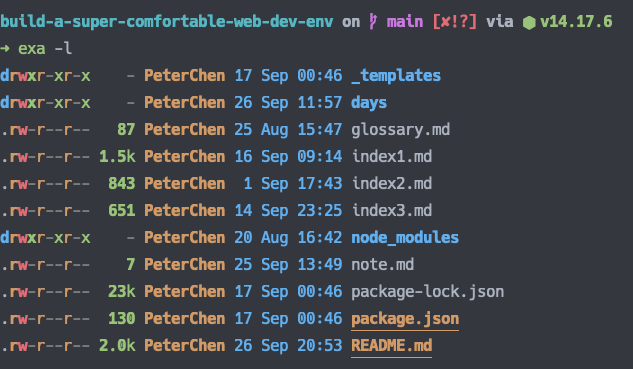
在各個資訊上不僅上了顏色,檔案容量也轉為人所能理解的單位。
加上 --tree 後可以瀏覽樹狀結構,並且可以用 --level 設置輸出的層數。
exa --tree --level=2
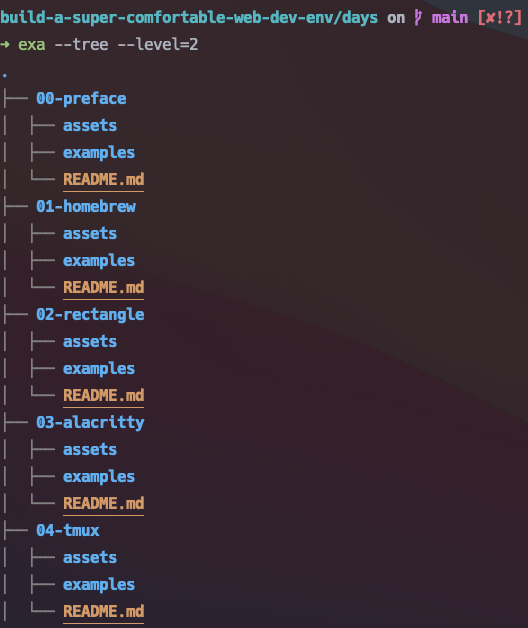
在 grid 與 tree 模式下都可以加上 -l 來對檔案與目錄輸出細部資訊。
# long view in the grid
exa --grid -l
# long view in the tree
exa --tree -l
當目錄是個 Git 庫時,可以在 long 模式下使用 --git 輸出 Git 資訊。
exa -l --git
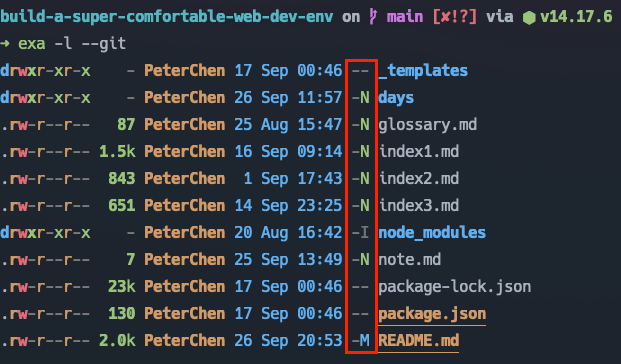
Git 資訊中會有兩個狀態符號:
如果想要更清楚地辨別各種檔案與目錄,可以使用 --icons 參數,它會在檔名前面加上對應的類型圖示。
exa --icons
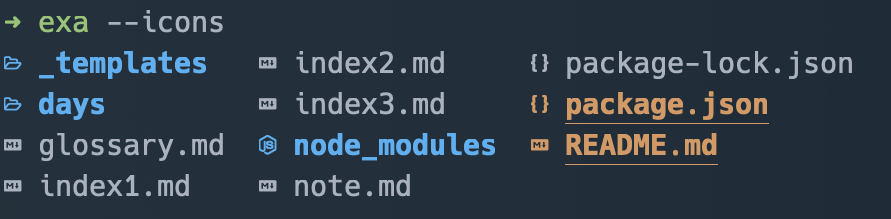
Zim 有提供一個官方的 Module exa ,安裝這個 Module 後可以得到別名與更優地預設。
在 ~/.zimrc 中加上 exa
zmodule exa
然後執行 zimfw install 安裝 Module 並重啟終端機。
如此一來,我們可以直接使用別名來叫用 exa ,變得更加方便。
ls 作為總覽目錄的指令,其所顯示的方式與資訊都較為不變與陽春。exa 是個現代化的 ls 指令,提供顏色提示類型與資訊、 Git 整合與樹狀結構,來提昇整體的有用訊息。exa 指令預設使用 grid 模式,作為輸出的方式。-l 啟用 long 模式,藉此得到更多的細部資訊。--tree 啟用 tree 模式,輸出樹狀結構,並以 --level 來設置輸出的層數。-l 輸出詳細資訊。--git 輸出 Git 的資訊。--icons 可以在檔案前輸出圖示,以增加各類型的識別度。
exa 是 ios 專有的嗎?
我在 ubuntu 中找不到。
https://github.com/ogham/exa#ubuntu
看 README 應該是有支援喔。
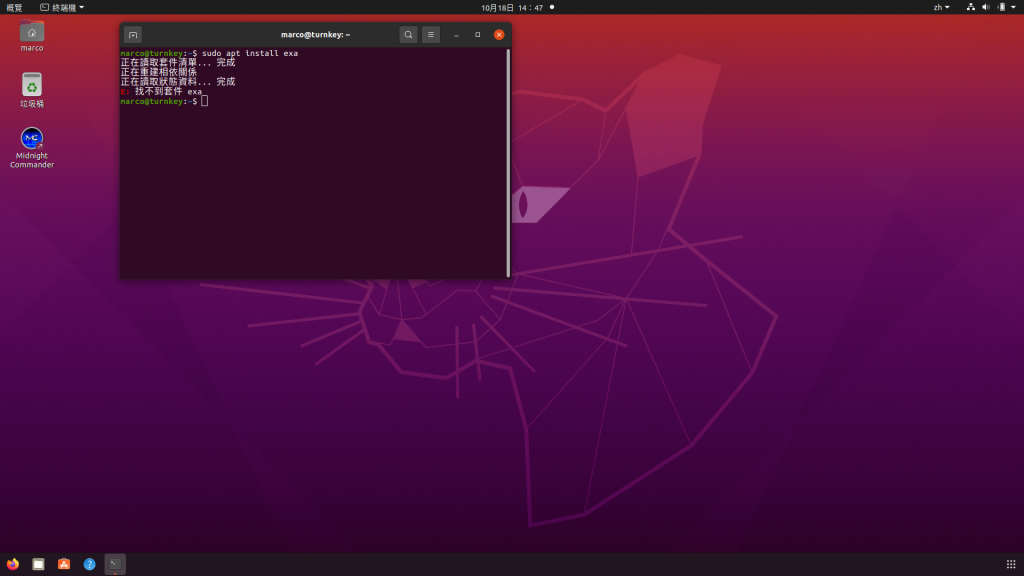
手邊沒有 ubuntu 環境,如果版本早於 20.10 可以試試看下面這個:
https://github.com/ogham/exa/issues/783#issuecomment-756608052
目前 exa 沒有維護了,建議改用 eza 唷
來源:https://github.com/ogham/exa/issues/1243